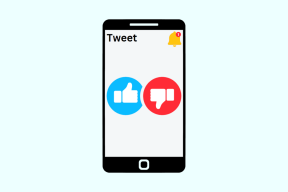3 spôsoby zdieľania Wi-Fi prístupu bez odhalenia hesla
Rôzne / / November 28, 2021
"Hej, aké je heslo Wi-Fi?" je nepochybne jednou z najčastejšie kladených otázok na svete. Kedysi sa Wi-Fi považovalo za luxus, dnes sa považuje za nevyhnutné a možno ho nájsť všade, od domácností po kancelárie a dokonca aj vo verejných priestoroch. „Bezplatné Wi-Fi“ sa tiež často používa ako taktika na prilákanie väčšieho počtu zákazníkov do kaviarní a môže byť faktorom pri vytváraní alebo zlom pre hotely. Ako však môžete zdieľať svoje Wi-Fi bez zdieľania hesla? Poďme zistiť!
Pre tých, ktorí žijú pod skalou, je Wi-Fi názov priradený množine bezdrôtových sieťových protokolov používaných na poskytovanie internetového pripojenia viacerým zariadeniam súčasne a na vytváranie lokálnej siete. Technológia Wi-Fi zohral obrovskú úlohu pri modernizácii každodenných vecí, od televízorov po žiarovky a termostaty, každý technický prístroj, ktorý okolo seba vidíte, nejakým spôsobom využíva Wi-Fi. Aj keď väčšina sietí Wi-Fi je zabezpečená heslom, aby sa zabránilo freeloaderom pripájať sa a čipovať rýchlosťou siete.
Zatiaľ čo mnohí majitelia Wi-Fi sú opatrní, aby neprezradili svoje heslá (aby sa predišlo ich šíreniu v susedstve a zabránili nechceným ľuďom využívajúc to), existuje pre nich niekoľko riešení, ktoré umožnia ostatným pripojiť sa k ich sieti bez toho, aby odhalili skutočnú heslo.
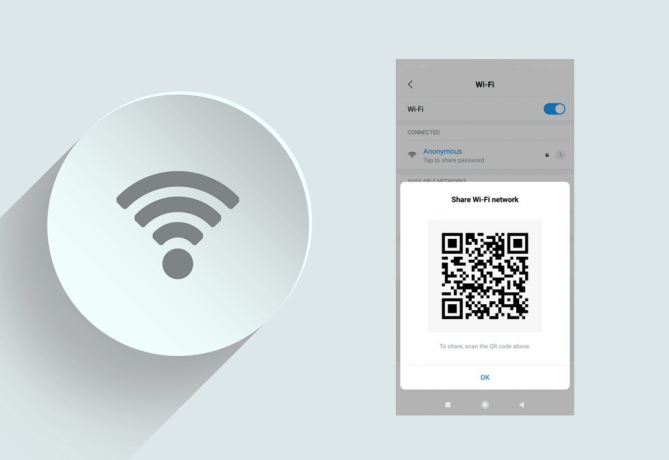
Obsah
- 3 spôsoby zdieľania Wi-Fi prístupu bez odhalenia hesla
- Metóda 1: Použite tlačidlo WPS na smerovači
- Metóda 2: Nastavte hosťovskú sieť
- Metóda 3: Vytvorte QR kód
3 spôsoby zdieľania Wi-Fi prístupu bez odhalenia hesla
Tri spôsoby, ktoré vysvetlíme v tomto článku, sú – pripojenie pomocou tlačidla WPS, nastavenie hosťovskej siete alebo skenovateľný QR kód, ktorý automaticky pripojí skener k Wi-Fi.
Metóda 1: Použite tlačidlo WPS na smerovači
WPS, chránené nastavenie Wi-Fi, je jedným z mnohých bezpečnostných protokolov používaných na ochranu sietí Wi-Fi (iné ako napr WEP, WPA, WPA2 atď.) a používa sa predovšetkým na zabezpečenie domácich sietí, pretože je triviálnejšie nastaviť ako pokročilé WPA. Táto metóda funguje iba vtedy, ak máte fyzický prístup k smerovaču, a teda žiadny cudzinec sa nebude môcť pripojiť k sieti bez vášho vedomia.
Väčšina moderných smerovačov podporuje technológiu WPS, ale predtým, ako sa pohnete ďalej, skontrolujte, či je k dispozícii. Vytiahnite hárok so špecifikáciami na Googli alebo si pozrite všetky tlačidlá na vašom routeri, ak nájdete jedno označené WPS, sláva, váš router túto technológiu skutočne podporuje.
Ďalej budete musieť povoliť WPS (štandardne je povolené na väčšine smerovačov), aby ste tak urobili, navštívte oficiálnu IP adresu značky vášho smerovača, prihláste sa a overte stav WPS. Vykonajte rýchle vyhľadávanie Google, aby ste zistili predvolenú IP adresu vášho smerovača, ak ju nepoznáte, a môžete požiadať svojho poskytovateľa internetových služieb o prihlasovacie údaje.
Pomocou navigačnej ponuky vľavo prejdite na Sekcia WPS a uistite sa, že stav WPS je zapnutý. Tu si môžete zvoliť aj nastavenie vlastného kódu WPS PIN alebo jeho obnovenie na predvolenú hodnotu. Bez ohľadu na to, ktorú možnosť si vyberiete, poznačte si aktuálny PIN pre neskoršie použitie. Prítomné bude aj začiarkavacie políčko na deaktiváciu kódu PIN.
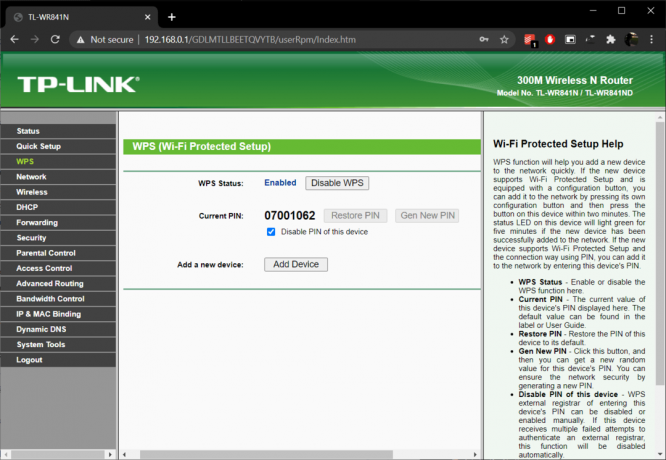
1. Vezmite telefón a spustite nastavenie aplikácie.
Existuje niekoľko spôsobov, ako sa dá otvoriť nastavenie, buď potiahnite lištu s upozorneniami a kliknite na ikonu ozubeného kolieska, alebo spustite ponuku aplikácie (potiahnutím nahor na domovskej obrazovke) a kliknite na ikonu aplikácie.
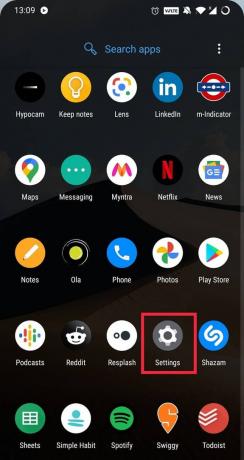
2. V závislosti od výrobcu telefónu a používateľského rozhrania používatelia nájdu a nastavenia siete a internetu oddiel resp Nastavenia Wi-Fi a internetu. Napriek tomu prejdite na stránku nastavení Wi-Fi.

3. Klepnite na Pokročilé nastavenia.
4. Na nasledujúcej obrazovke vyhľadajte Pripojte sa pomocou tlačidla WPS možnosť a klepnite na ňu.

Teraz sa vám zobrazí kontextové okno, ktoré vás o to požiada stlačte a podržte tlačidlo WPS na smerovači Wi-Fi, takže pokračujte a vykonajte požadovanú akciu. Váš telefón automaticky rozpozná sieť Wi-Fi a spáruje sa s ňou. Po klepnutí na možnosť Pripojiť pomocou tlačidla WPS bude telefón približne 30 sekúnd hľadať dostupné siete. Ak v tomto časovom okne nestlačíte tlačidlo WPS na smerovači, budete musieť znova klepnúť na možnosť Pripojiť pomocou tlačidla WPS.
Ako už bolo spomenuté, niektoré smerovače majú a Pin WPS priradené k sebe a používatelia budú vyzvaní na zadanie tohto PIN, keď sa pokúsia pripojiť pomocou tejto metódy. The predvolený kód PIN WPS nájdete na nálepke zvyčajne umiestnené na základni smerovača.
Poznámka: Hoci je konfigurácia WPS jednoduchá, bola tiež silne kritizovaná za slabé zabezpečenie, ktoré ponúka. Vzdialený hacker môže napríklad pomocou útoku hrubou silou zistiť kód WPS PIN za niekoľko hodín. Z tohto dôvodu ekosystém Apple nepodporuje WPS a operačný systém Android tiež prestal používaťPripojte sa pomocou WPSFunkcia po Androide 9.
Prečítajte si tiež:Opravte Android pripojený k WiFi, ale bez internetu
Metóda 2: Nastavte hosťovskú sieť
Keďže väčšina moderných zariadení nepodporuje WPS, ďalšou najlepšou možnosťou je nastaviť otvorenú sekundárnu sieť, aby ste sa vyhli tomu, že každý nový návštevník bude vyžadovať heslo. Väčšina smerovačov vám umožňuje vytvoriť hosťovskú sieť a proces vytvorenia je pomerne jednoduchý. Pripojenie návštevníkov k hosťovskej sieti tiež zaisťuje, že nebudú mať prístup k zdrojom a súborom zdieľaným v primárnej sieti. Bezpečnosť a súkromie vašej primárnej siete preto zostávajú nedotknuté. Komu zdieľajte Wi-Fi bez zdieľania hesla musíte nastaviť hosťovskú sieť pomocou smerovača:
1. Spustite preferovaný webový prehliadač, do panela s adresou URL zadajte adresu IP smerovača a stlačte kláves enter.
2. Zadajte účet meno a heslo prihlásiť sa. Prihlasovacie údaje sa líšia v závislosti od značky smerovača. Pre niektorých je slovo „admin“ názvom účtu aj heslom, zatiaľ čo iní budú musieť kontaktovať svojho poskytovateľa internetových služieb kvôli povereniam.
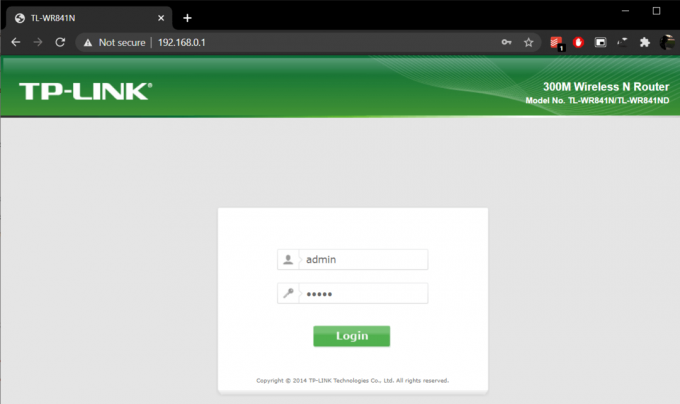
3. Po prihlásení kliknite na Bezdrôtové nastavenia prítomný vľavo a potom ďalej Sieť pre hostí.
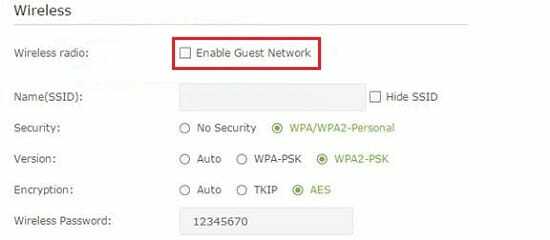
4. Povoľte hosťovskú sieť začiarknutím políčka vedľa nej.
5. Do poľa zadajte rozpoznateľné meno meno (SSID) textové pole a nastavte a Bezdrôtové heslo Ak si budete priať. Odporúčame vám nastaviť názov ako „Názov vašej primárnej siete – Hosť“, aby ho vaši návštevníci mohli ľahko identifikovať a použiť všeobecné heslo, napríklad 0123456789 alebo žiadne.
6. Po nakonfigurovaní siete pre hostí kliknite na Uložiť vytvorte alternatívnu hosťovskú sieť Wi-Fi.
Metóda 3: Vytvorte QR kód
Implementácia tejto metódy sa môže zdať zdĺhavá, ale je to aj najpohodlnejšia metóda zdieľajte prístup k sieti Wi-Fi bez prezradenia hesla. Všetci sme videli tieto malé tabule s QR kódom na kaviarňach a hotelových izbách, len ich naskenovali pomocou aplikácie na skenovanie QR kódov alebo dokonca pomocou vstavanej aplikácie fotoaparátu na niektorých zariadeniach. k dostupnej sieti Wi-Fi. Vytvorenie QR kódu pre Wi-Fi je vo všeobecnosti užitočné, ak miesto priťahuje veľký a rýchlo sa pohybujúci dav, pre domáce siete je oveľa jednoduchšie zadať heslo priamo.
1. Navštívte ktorúkoľvek QR generátor webová stránka, ako je bezplatný generátor a tvorca QR kódu alebo WiFi generátor QR kódu.
2. Zadajte svoje Názov siete Wi-Fi, heslo, vyberte typ šifrovania/siete a kliknite na Generovať QR kód.
3. Vzhľad QR kódu môžete ďalej prispôsobiť zmenou jeho veľkosti a rozlíšenia, pridaním a "Skenuj ma" rám okolo neho, úprava farby a tvaru bodiek a rohov atď.

4. Keď máte QR kód prispôsobený podľa svojich predstáv, vyberte typ súboru a stiahnite si QR kód.
Vytlačte kód na prázdny papier a umiestnite ho na vhodné miesto, kde si ho môžu všetci návštevníci naskenovať a automaticky sa pripojiť k WiFi sieti bez toho, aby vás museli obťažovať zadávaním hesla.
Odporúčané:
- Ako obnoviť odstránené ikony aplikácií v systéme Android
- 3 spôsoby, ako nastaviť hlasovú schránku v systéme Android
- Ako odblokovať telefónne číslo v systéme Android
Takže to boli tri rôzne metódy, ktoré ste mohli použiť na zdieľanie Wi-Fi bez odhalenia skutočného hesla, aj keď, ak o to žiada váš priateľ, môžete to tiež vzdať.